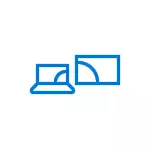
Tässä oppaassa kuinka jotta Miracastia Windows 10 liittää televisioon langattomana näyttö, sekä siitä, miksi se, että tällainen yhteys ei voi eikä menetelmiä korjauksen. Huomaa, että tietokoneen tai kannettavan tietokoneen Windows 10 voidaan käyttää langattomana monitori.
Liittäminen televisioon tai langattoman monitorin Miracastia
Jotta Miracastia ja välittää kuvan televisioon Wi-Fi, riittää painaa Win + P-näppäimiä Windows 10 (jossa Win on Windows tunnus avain, ja P on latina).
Alareunassa luettelon näytön, valita "Liittäminen Wireless Display" (mitä tehdä, jos ei ole erä - katso alla).

Search for wireless näyttöjen (näytöt, televisiot ja muut vastaavat). Kun haluttu näyttö löytyy (Huomaa, että useimpien televisioiden, sinun on ensin otettava ne), valitse se luettelosta.

Kun olet valinnut yhteyden lähettääkö Miracastia (voi kestää jonkin aikaa), ja sen jälkeen, jos kaikki on sujunut hyvin, näet näytön kuva television tai muun langattoman näytön.
Jos Miracastia ei toimi Windows 10
Huolimatta kaikista yksinkertaisuus tarvittavat toimet sisältyvät Miracastia usein kaikki ei toimii odotetusti. Seuraava - mahdolliset ongelmat kytkettäessä langaton monitorit ja keinoja niiden poistamiseksi.Laite ei tue Miracastia
Jos "Yhteys Wireless Display" kohdetta ei näytetä, se yleensä sanotaan yksi kaksi asiaa:
- Käytettävissä langaton sovitin ei tue Miracastia
- Ei ole olemassa tarpeen langaton ajurit sovitin
Toinen piirre, että tapaus on yksi näistä kaksi tuotetta - näytön viesti "tietokoneen tai mobiililaite ei tue Miracastia, joten langaton uloke on mahdotonta siitä."

Jos kannettava tietokone, joka on yksiosainen tai tietokonetta, jossa on Wi-Fi-sovitin julkaistiin vasta 2012-2013, voidaan olettaa, että kyseessä on ilman Miracast tuki (mutta ei välttämättä). Jos ne ovat uudempia, niin sitä todennäköisempää on, että kuljettajat langattoman verkkosovittimen.
Tällöin tärkein ja vain suositus - Siirry kannettavan tietokoneen, Monoblockin tai mahdollisesti erillisen Wi-Fi-sovittimen valmistajan viralliselle verkkosivustolle (jos ostit sen tietokoneelle), lataa virallinen WLAN (Wi- Fi) kuljettajat sieltä ja asenna ne. Muuten, jos et ole asennettu manuaalisesti piirisarjoja (ja paljastuisi niille, jotka asennetaan itseään), ne ovat parempia asentamaan ne viralliselta verkkosivustolta.
Samanaikaisesti, vaikka Windows 10: n viralliset kuljettajat puuttuvat, sinun pitäisi myös kokeilla niitä, jotka esitetään versioihin 8.1, 8 tai 7 - Miracast voi myös ansaita.
Televisioon ei voi muodostaa yhteyttä (langaton näyttö)
Toinen yhteinen tilanne on etsiä langattomia näyttöjä Windows 10: ssä, mutta valinnan jälkeen on kytketty pitkään aikaan Miracastin kautta televisioon, jonka jälkeen näet viestin, jonka et kytke yhteyttä.
Tässä tilanteessa Wi-Fi-sovittimen viimeisimpien virallisten ajurien asennus voi auttaa (kuten yllä on kuvattu, yritä kokeilla), mutta valitettavasti ei aina.
Ja tässä tapauksessa minulla ei ole selkeitä ratkaisuja, vain havaintoja: tällainen ongelma ilmenee useimmiten kannettavilla tietokoneilla ja monobloksilla Intelin toisen ja kolmannen sukupolven prosessoreilla, eli uusilla laitteilla (vastaavasti, Käytetään näissä WI-laitteissa --fi-sovittimissa ei myöskään ole uusia). Se tapahtuu myös, että näissä laitteissa Miracast-yhteys toimii joissakin televisioille ja ei toimi muiden puolesta.
Täältä voin vain olettaa, että ongelman yhteydessä langattomiin näyttöihin tässä tapauksessa voi johtua siitä, että se ei ole täysi tuki sitä enemmän käytössä Windows 10: ssä tai Miracast-teknologian (tai tämän teknologian vivahteista) Vanhemmat laitteet. Toinen vaihtoehto on tämän laitteen väärä toiminta Windows 10: ssä (jos esimerkiksi 8 ja 8.1 Miracast, se kytkeytyy päälle ilman ongelmia). Jos tehtäväsi on katsella elokuvia tietokoneesta televisiossa, voit määrittää DLNA: n Windows 10: ssä, sen pitäisi toimia.
Se on kaikki mitä voin tarjota tällä hetkellä. Jos sinulla on tai sinulla on ongelmia Miracastin työn kanssa TV: hen - jakaa kommentteihin ongelmat ja mahdolliset ratkaisut. Katso myös: Kannettavan tietokoneen liittäminen televisioon (langallinen yhteys).
